如何設置 LearnDash ProPanel
已發表: 2020-08-24要發展您的 LearnDash 在線學習業務,僅僅創建和銷售課程是無濟於事的。
成功的關鍵是隨時掌握有關學生和課程的實際 LMS 數據。 有了這些數據,您可以輕鬆地為未來的行動和決策奠定基礎。
有趣的是,LearnDash ProPanel 報告功能使這成為可能。 它能夠在您的儀表板中直接顯示所有重要的LMS 數據,給人留下了深刻的印象。
運行此插件將幫助您獲得對課程和完成指標的更多見解。 此外,它還可以讓您實時跟踪學習者的活動。 從而在很大程度上改善您的管理體驗。
因此,為確保您在電子學習事業中取得成功,請允許我向您展示如何有效地設置和使用 LearnDash ProPanel 功能。
所以,事不宜遲,讓我們開始吧!
第 1 步 - 安裝 LearnDash ProPanel 以輕鬆管理活動
發展 LearnDash 業務的第一步是安裝 ProPanel。 在開始之前,重要的是要注意 ProPanel 包含在 LearnDash PLUS和PRO包中。
現在,要安裝 ProPanel,請按照以下步驟操作:
- 轉到插件>添加新>上傳插件
- 瀏覽下載的插件,選擇learndash-propanel.zip文件
- 點擊立即安裝
- 單擊激活按鈕
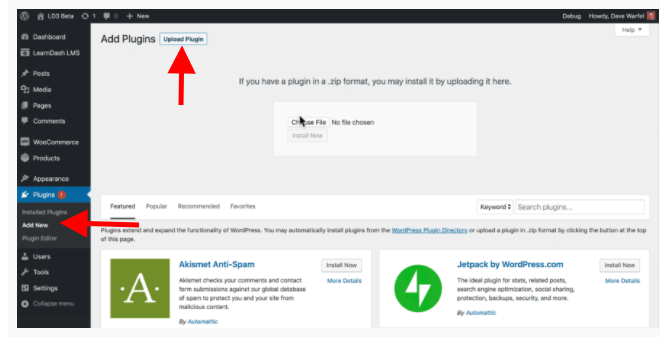
重要提示:為確保不間斷和平穩運行,請記住在插件中添加您的ProPanel許可證號。 您將在購買時獲得您的許可證號。
要添加許可證號,請執行以下操作:
- LearnDash LMS > 設置 > ProPanel 許可證
完成此操作後,您現在就可以使用 ProPanel 功能了。 您可以快速跳轉到儀表板以進一步管理活動。
LearnDash 儀表板概述
安裝 ProPanel 後,它將直接出現在後端儀表板中,而不是單獨的菜單中。 您可以查看其功能,這些功能在儀表板中分為四個報告小部件:
- 概覽小部件
- 活動小部件
- 報告小部件
- 圖表小部件
這些小部件提供有關 LMS 不同方面的深入信息。 除此之外,ProPanel 還讓您可以根據自己的方便自由隱藏/顯示這些小部件。 您可以使用儀表板右上角的“屏幕選項”選項卡來隱藏特定小部件。
這樣一來,您可以避免儀表板過度擁擠,並且可以無干擾地工作。
組長訪問
此外,您不必擔心用數據更新您的組長。 ProPanel 默認對您和組長可見。
好的部分——它限制了組長只能查看他們組的活動和數據。 這可確保您的 LMS 數據安全且不受影響。
而且,如果您希望將 ProPanel 可見性擴展到其他用戶角色,您可以輕鬆地做到這一點。 您所要做的就是使用“propanel_widgets”短代碼和角色編輯插件。
由於這些小部件揭示了關鍵信息,讓我們來看看如何最好地利用每個小部件來做出重要決策。
第 2 步 – 使用 LearnDash 概覽小部件隨時保持更新
顧名思義,Overview 小部件為您提供了整個 LMS 框架的視圖。 它用數字和統計數據呈現這一點。
它顯示頂級指標,例如:
- 總數學生的
- 課程數量
- 待處理的任務
- 待定論文
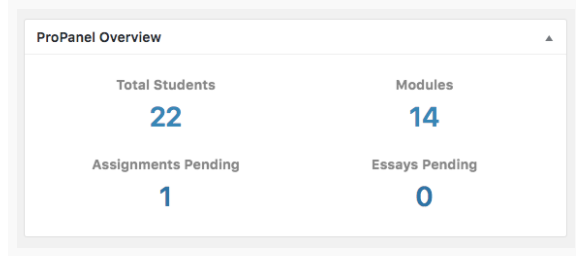
概覽小部件中的每個項目都是可點擊的鏈接。 例如:單擊 Total Students 將帶您進入用戶管理儀表板。 您或您的小組負責人甚至可以從這裡批准/拒絕作業或論文。
此外,它還可以節省您在整個 LMS 中搜索這些數據的大量時間和精力。
話雖如此,LearnDash ProPanel 的整體視圖可以讓您很好地了解當前的排名是否符合您的目標。 它使您能夠隨時保持更新。 此外,您還可以製定可行的計劃來糾正下降的數字。
您可以使用此概覽小部件做出明智的決定。 但是,還有更多的小部件可以進一步增加這種價值。 看一看……
第 3 步 - 使用報告小部件深入了解您的用戶和課程數據
此報告功能很容易成為 LMS 的核心!
使用此小部件,您可以快速查看學習者的活動及其進度。 您可以選擇應用“用戶”或“課程”等過濾器來深入了解特定學習者的活動。
整頁選項
“整頁”選項使您可以在更大的空間內不受干擾地查看報告。 應用過濾器後,數據輸出也會相應地反映在 Activity 和 Chart Widgets 中。
電子郵件部分
除此之外,此小部件還使您能夠向選定的學習者組發送電子郵件。
例如:如果您發現學習者沒有完成特定課程,您可以直接從郵箱中發送電子郵件以恐嚇他們。 您可以將電子郵件發送給特定用戶或一組學習者。 這是你的選擇!
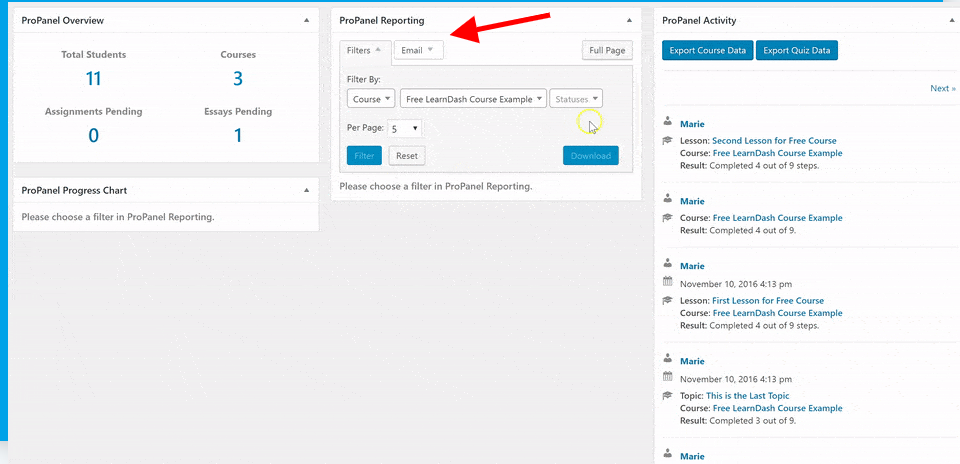
使用此“過濾器”選項,您可以更輕鬆地在瞬間繪製相關數據。 獲得數據後,您也可以將其下載並導出為 CSV 文件。

使用這些數據,您可以根據學習者的課程進度來判斷課程的影響。
並且,電子郵件選項使您和您的教師可以更快地確定學習者或課程的問題。 這反過來又有助於加快糾正措施的製定和實施。
您可以使用此報告小部件來提取課程和用戶數據,並對任何更改或操作做出適當的決定。
關於這一點,讓我們繼續下一個功能,這在很大程度上取決於您選擇的過濾器。
第 4 步 – 圖表小部件以查看圖形用戶進度
ProPanel 圖表小部件或多或少是前一點的結果。
因此,根據您在報告小部件中選擇的過濾器,進度圖表會動態顯示學習者進度的細分。
這一進展反映在兩個圖表中:
- 課程進度分佈圖
- 進行中的細分圖表
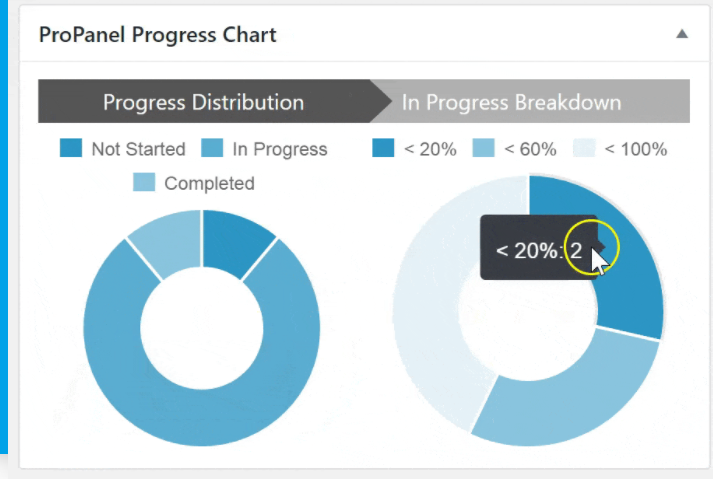
課程進度分佈圖
從上圖中可以看出,此圖表顯示了“未開始”、“進行中”和“已完成”課程類別下的學習者的圖形狀態。 要獲得確切的數字,您只需將鼠標懸停在圖表上即可。
這提供了用戶與課程交互的清晰畫面。 它還讓您有機會花一些時間設計有效的方法來減少“未開始”和改進“進行中”類別。
進行中的細分圖表
圖像中的第二個圖表讓您深入了解專門在課程“進行中”類別下的用戶。
當您將鼠標懸停在此圖表上時,它會顯示有關您的學習者在特定課程中的進步程度的有價值且有用的數據。 有了這個功能,您可以隨時保持警覺和警覺。 此外,您可以明智地使用這些信息來推動您的學習者完成課程或繼續學習。
例如:如果您的學習者中有一半完成了低於 20% 的課程,您可以快速負責並發送電子郵件,敦促他們達到 80% 或完成課程。
借助這些圖形圖表,您可以輕鬆確定課程的表現,並對學習者與課程的互動進行深入調查。 這可以幫助您了解如何使您的課程更具吸引力的技巧。
而且,說到調查,這個過程的最後一步將使跟踪學習者的活動看起來像是在公園裡散步。
第 5 步 - 使用 Activity Widget 監控學習者的實時數據
現在,這是一個有趣的報告功能,會讓您感覺像 Sherlock!
單擊此“活動選項卡”後,它會顯示學習者與您的課程互動的實時活動。
每當您的學習者將課程標記為完成、參加測驗、完成課程,甚至當他/她註冊時——所有內容都會在 LearnDash ProPanel 活動流中捕獲。 彷彿,記錄學習者每一步的足跡。
同樣,根據您在報告功能中選擇的課程,此小部件將相應地顯示所選課程的最新活動。
在某種程度上,它減少了離線和在線課程之間的橋樑。 此活動流使您能夠制定更個性化的方法來增加學習者在您網站上的實時活動。
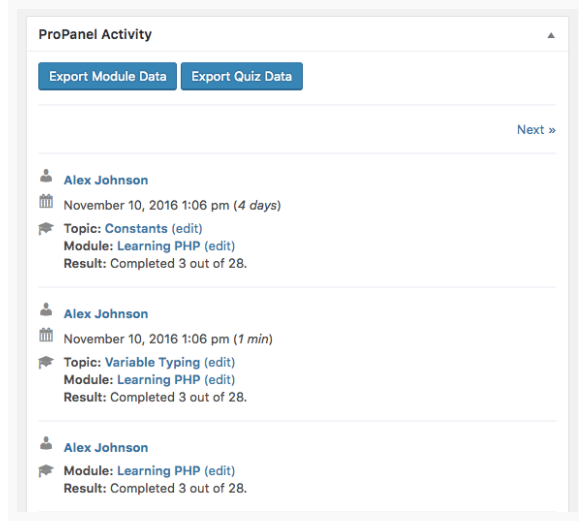
萬一您很想知道某個特定學習者的所有行為 - 只需選擇該學習者,活動小部件就會打開該學習者的歷史記錄。 這樣,您將始終擁有學習者進度的時間表。
為了便於快速操作,您甚至可以使用[ld_propanel_activity]短代碼將 Activity 小部件放在前端。
導出測驗數據
您還可以選擇快速導出 LearnDash 課程和測驗數據。 但是,當涉及到測驗報告時,LearnDash 默認情況下會提供一個非常基本的報告,這可能不會使導出看起來像是一件有用的事情。
因此,如果您想生成具有深入和有價值分析的測驗報告,我建議您查看WISDM 測驗報告擴展。 事實證明,它對您和您的小組負責人非常有用。
對於組長,他們也可以使用活動小部件。 但是,他們只能查看他們小組中學習者的活動。 這限制了他們監控學習者在其他組或課程中的活動。
現在,我知道我說過這個功能將反映 LearnDash ProPanel 的最終用途。 但是,當我發現一個小的 ProPanel 秘密時,請多容忍我一點
第 6 步 – 使用簡碼在前端顯示 ProPanel
我已經介紹了 LearnDash ProPanel 的幾乎所有功能。 最後,我將快速告訴您如何在LearnDash 網站的前端使用 ProPanel。
要在前端實現 ProPanel,您可以:
- 在任何頁面上使用[ld_propanel widget=”link”]短代碼。 您還可以通過將/?ld_propanel添加到 URL 來使用前端模板。 這僅對您和您的組長可見。
或者
- 如果您使用的是Classic Editor ,您可以使用 ProPanel 短代碼創建自己的模板。 您可以在任何地方使用它——在主要內容頁面、帖子等。
話雖如此,您還可以更改或自定義 ProPanel 。 您需要做的就是覆蓋現有模板。
為此,您可以訪問插件目錄並找到/templates文件夾。 在此文件夾中,您可以找到可以編輯或覆蓋的文件。
而且,有了這個,我們終於到達了 LearnDash ProPanel 功能的盡頭 Pheww
LearnDash ProPanel 替代品
在報告方面,跟踪您的 LearnDash 數據至關重要。 雖然 LearnDash ProPanel 可以讓您有效地做到這一點,但還有另一個同樣值得考慮的替代方案。
LearnDash 的 TinCanny 報告
這是一個功能強大的插件,可為您的 LearnDash 網站添加類似的報告功能。 它以表格格式顯示數據。 您還可以讓您的小組負責人訪問他們小組的報告功能。
TinCanny 報告插件的特點:
- Tin Can 和 SCORM 1.2 – 如果您使用 Storyline 2、Storyline 3 或 Adobe Captivate 19 或 2017 創建模塊,那麼這個附加組件是真正的交易。 它使您可以方便地跟踪來自 WordPress 本身的所有數據。 您不必前往第三方網站。
- 儀表板小部件- 直接從儀表板快速查看 LearnDash 課程完成情況和Tin Can/SCORM語句。
- 課程報告- 輕鬆跟踪和監控 LearnDash 課程和活動報告。 您還可以在前端為您的小組負責人提供報告。
- 詳細的用戶報告——您可以深入了解並查看各個用戶和課程的詳細 LearnDash、Tin Can 和 SCORM 報告。
- 前端測驗報告- 它向您、小組組長或學習者提供記錄的 LearnDash 測驗分數的綜合視圖。
話雖如此,請隨時查看 LearnDash 的TinCanny 報告插件。 您可以比較兩者並選擇最適合您要求的一個。
交給你,
我希望這篇文章能夠讓您在使用 LearnDash ProPanel 時獲得更好的知識。
一旦您擁有正確有效的數據,您就可以將您的業務推向高峰。 而且,有了 LearnDash ProPanel,天空就是極限。
如果您對 ProPanel 有任何問題或疑慮,請隨時在評論部分聯繫
